Photoshop ondersteunt zowat alle populaire, en eenweinig obscure afbeeldingsbestandsformaten. Voor bestanden die Photoshop niet kan openen of bewerken, heeft Adobe Illustrator ontwikkeld. Tussen deze twee apps zou het moeilijk zijn om een afbeelding te vinden die u niet kunt openen en bewerken. Het punt is dat een bestand moet worden geopend voordat u het kunt bewerken. Photoshop kan soms geen PNG-, JPG- of GIF-bestanden openen en genereert de foutmelding 'onbekende of ongeldige markering'. Deze fout verschijnt voor perfect normale bestanden die zonder probleem in uw browser worden geopend. De fout 'Onbekende of ongeldige markering' wordt veroorzaakt door een onjuiste bestandsextensie die wordt gebruikt met de afbeelding. Het foutbericht alleen biedt niet veel hulp, maar de oplossing is heel eenvoudig; corrigeer de bestandsextensie.
Ik heb persoonlijk vastgesteld dat deze fout meer iswordt waarschijnlijk weergegeven voor afbeeldingen die zijn gedownload van internet. In zeldzame gevallen kan iemand u een afbeelding sturen met de foutmelding 'Onbekend of ongeldige markering'.

De oplossing is eenvoudig; wijzig de bestandsextensie. Het bestand kan een JPG-extensie hebben, maar is in feite een PNG-bestand. Browsers passen dit direct aan wanneer u de afbeelding ermee opent, maar Photoshop niet. Je moet de bestandsextensie repareren die vrij eenvoudig is; wijzig de extensie door de bestandsnaam te wijzigen. Het lastige deel is weten welke de juiste extensie is om te gebruiken.
Wissel PNG en JPG uit
Als u een JPG hebt, wijzigt u deze in PNG. Als u een PNG hebt, wijzigt u deze in JPG. Dit lost de meeste problemen op, maar niet allemaal. Voor de afbeeldingen die noch JPG noch PNG zijn, hebt u geen tijd om elke bestaande extensie van het afbeeldingsbestand te proberen.
Gebruik een app
Wat u moet doen is downloaden en installerenIrfanView. Het is een zeer krachtige, gratis beeldviewer. Open de problematische afbeelding met IrfanView en het zal u automatisch vertellen dat er een probleem is met het bestand. Het zal ook de juiste extensie detecteren en u hoeft alleen de wijziging in orde te maken.
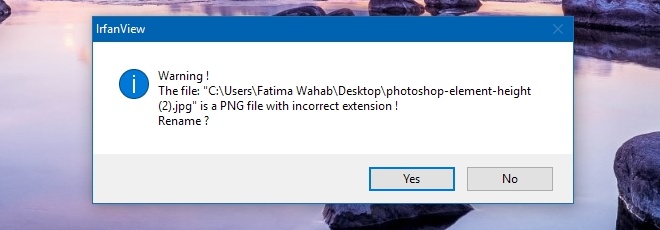
Zodra IrfanView het probleem heeft opgelost, ga je gang en open je de afbeelding opnieuw in Photoshop. De fout van de onbekende of ongeldige markering is verdwenen.
IrfanView downloaden







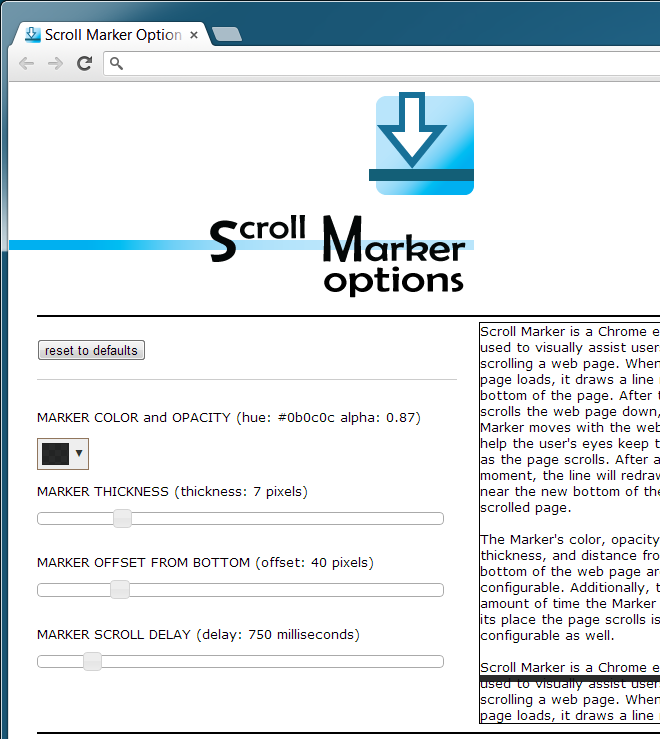





Comments